関連記事は「Microsoft Teams の授業での活用」をご参照ください。
はじめに
本記事では、Microsoft Teams を活用して授業を実施するための方法を解説いたします。
今回は **「課題の作成(マークシート方式)」**について説明します。
Microsoft Foams を使ったマークシート方式のテストの作成
- Teams の [課題] をクリックし、[作成] から**[クイズ]**をクリックします。
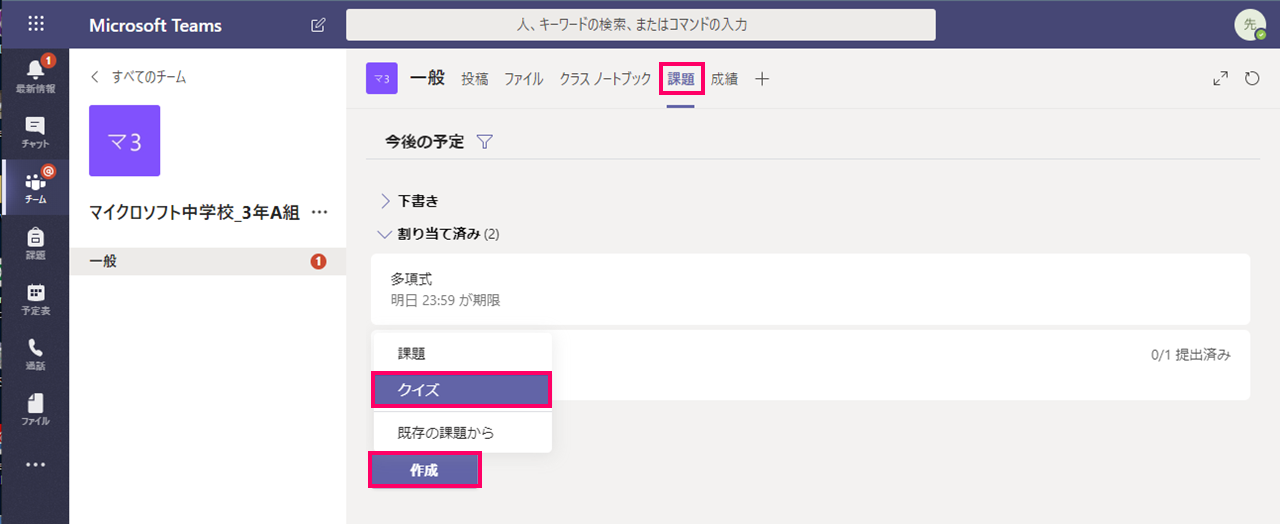
- **[新しいフォーム]**をクリックします。
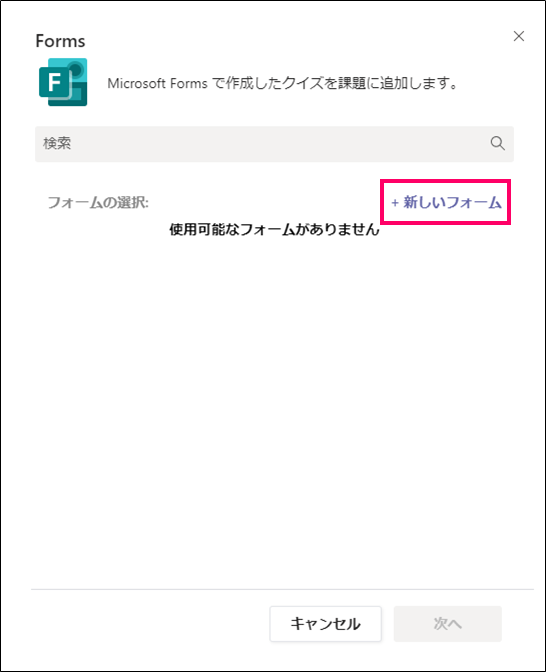
-
[新しいクイズ] をクリックします。
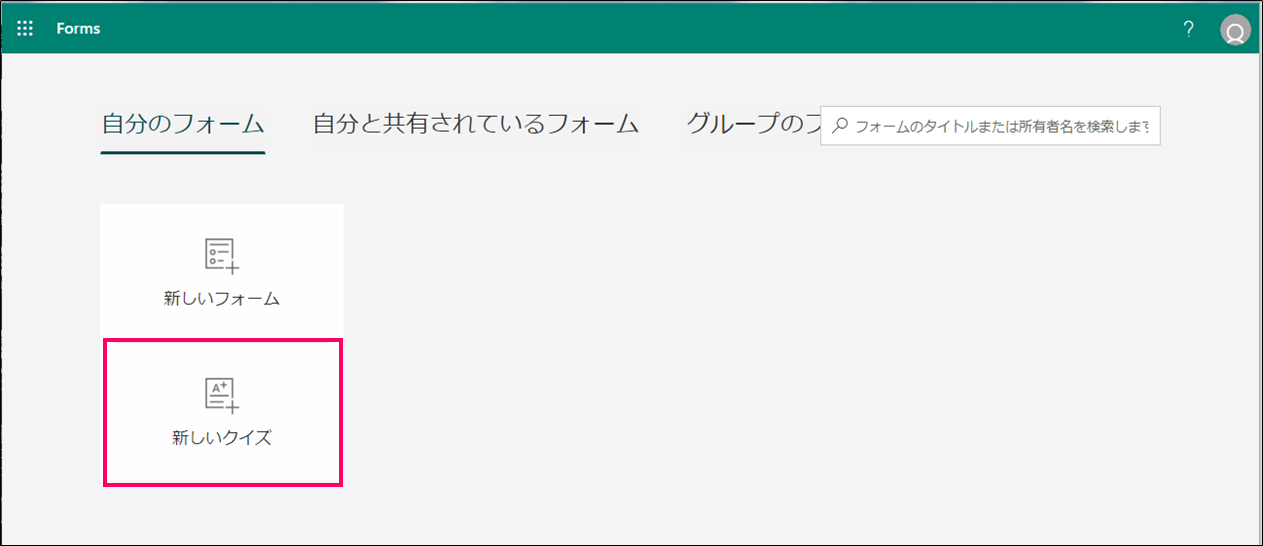
- **[無題のクイズ]**をクリックし、作成するクイズに名前を付けます。
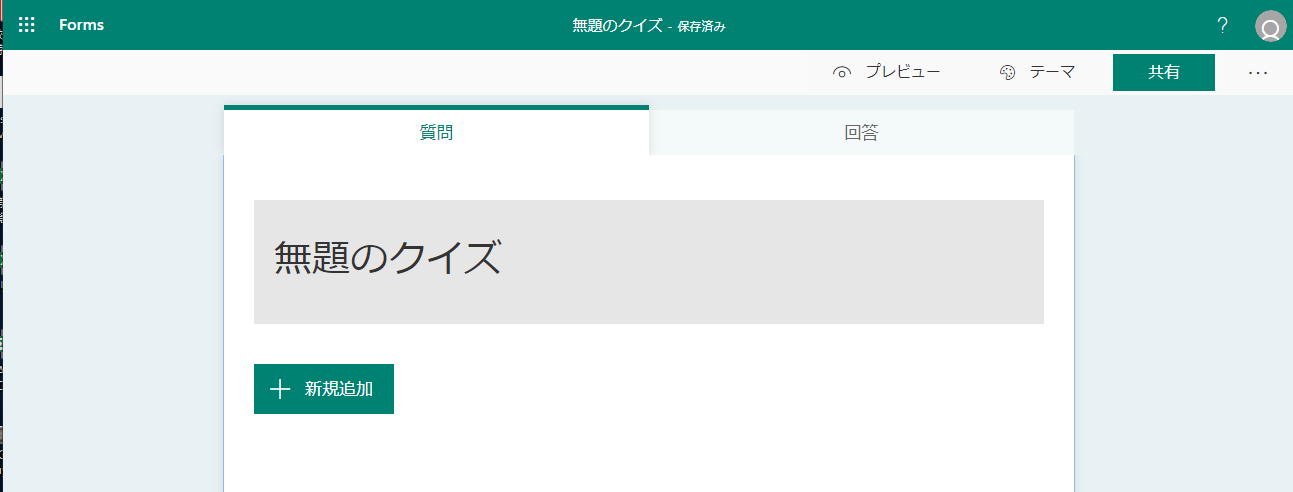
-
航空大学校の入学試験の過去問題を参照し、テストを作っていきたいと思います。**[新規追加]**をクリックします。
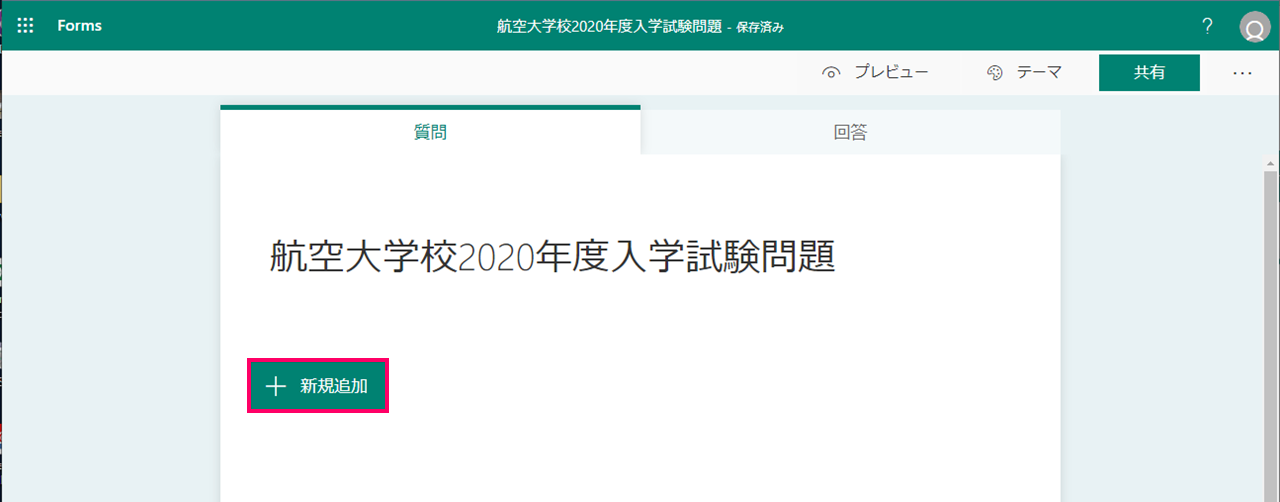
- マークシート方式のテストなので、**[選択肢]**をクリックします。
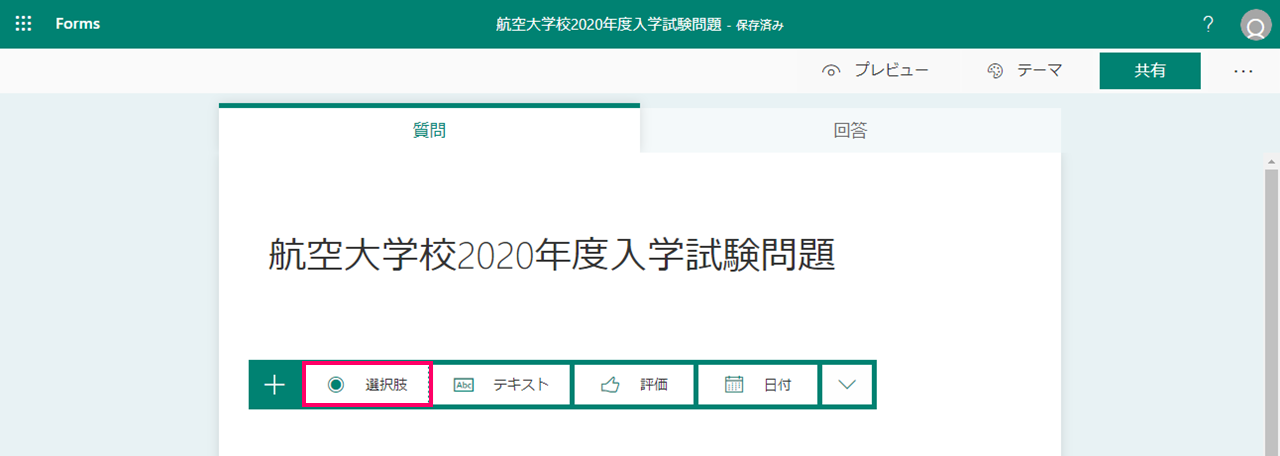
- **[質問]に問題を入れ、選択肢に回答を入れていきます。正解の選択肢にチェックを入れ、点数を設定し、必須をONにします。次の質問を作成するときには[新規作成]**をクリックしてください。
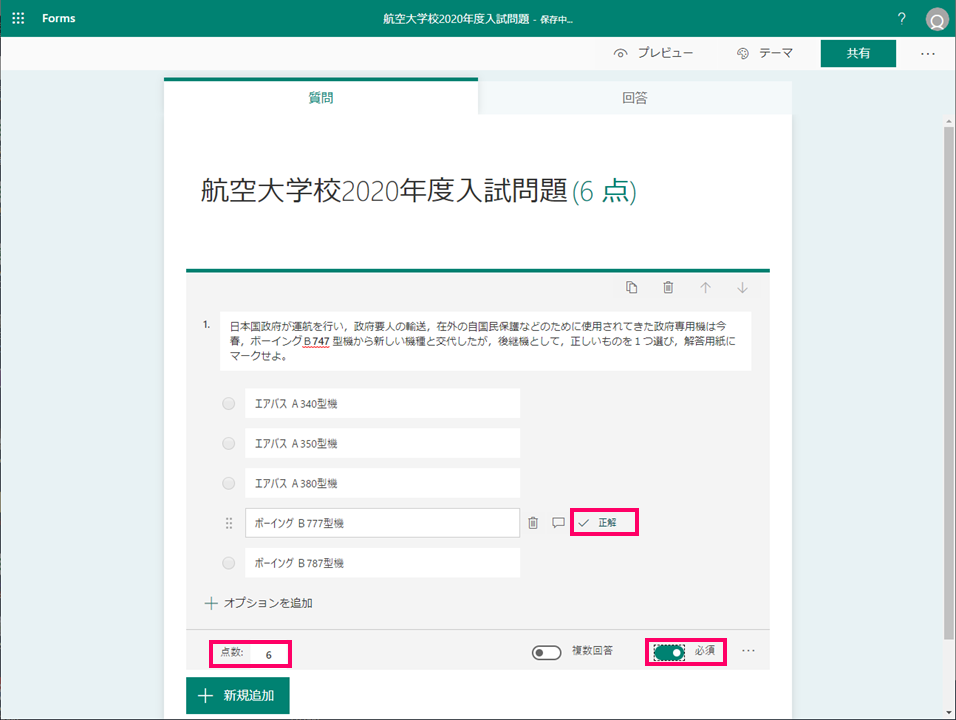
- このように画像を入れることもできます。
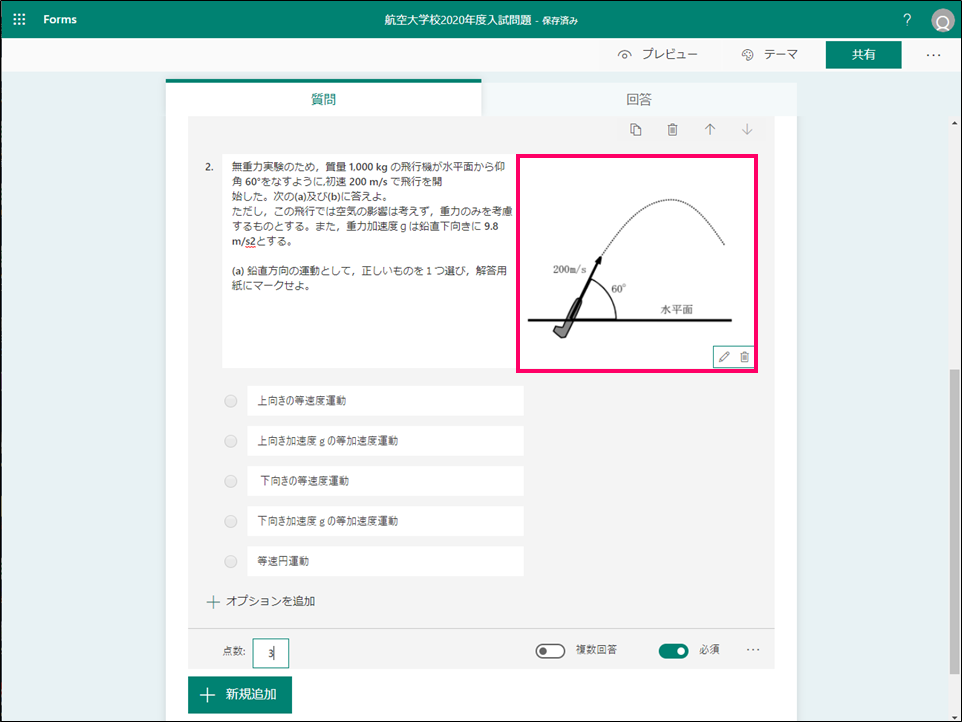
- 問題がすべて作成できてたら、Teamsに戻ります。
- Teams の [課題] をクリックし、[作成] から**[クイズ]**をクリックします。
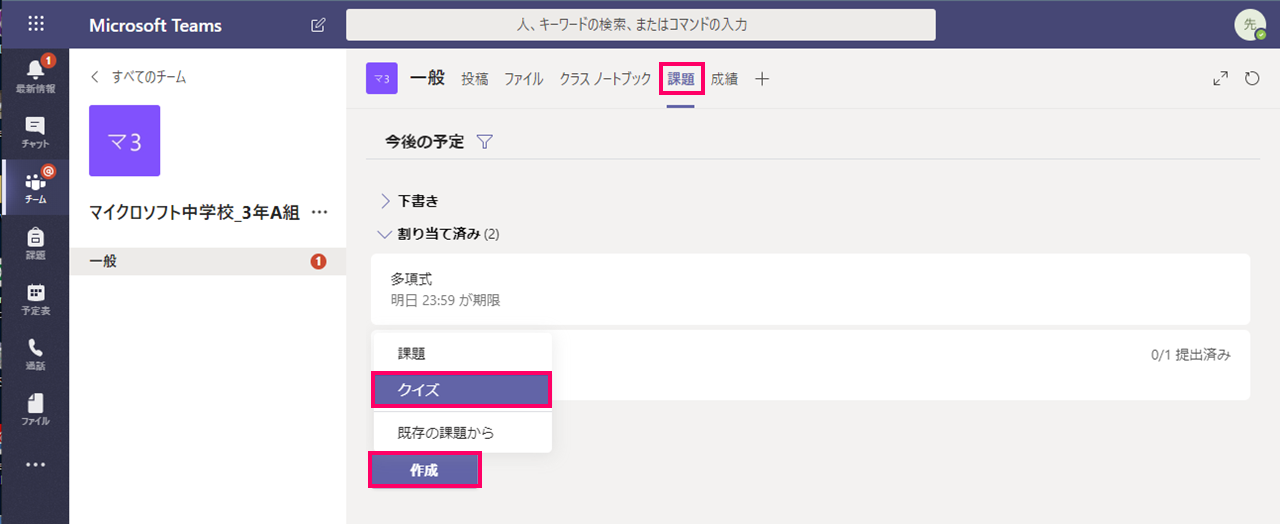
- 先ほど作成したフォームが現れますので、フォームを選択して**[次へ]**をクリックします。
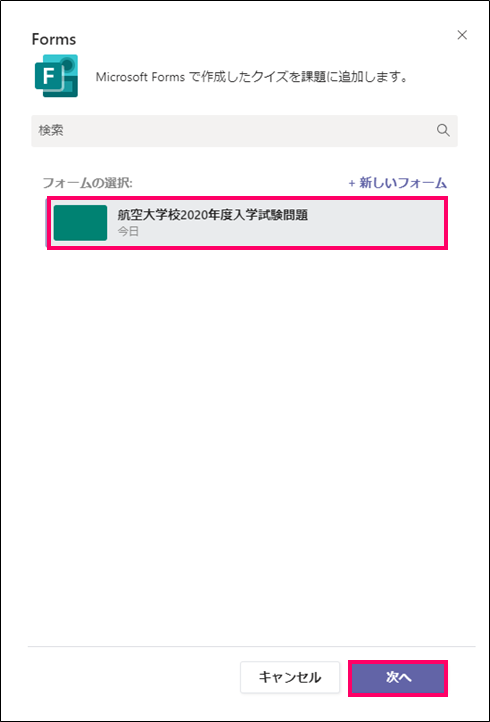
-
[割り当てるユーザー]、[提出期日] を設定したら、**[割り当てる]**をクリックします。
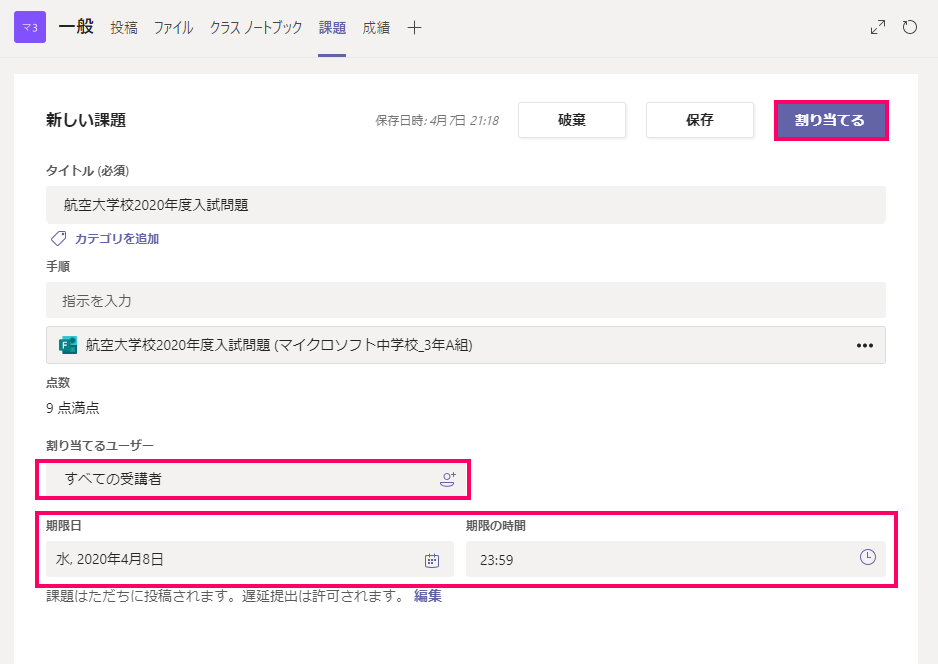
- これで、マークシート方式のテストの作成は完了です。